-
高效处理 Markdown 中的代码块
在使用 Markdown 写作时,通常会在文章中需要插入代码块。为了更高效的编辑和执行代码块,引入以下几个插件及配置。
执行代码
新建
~/.confg/nvim/ftplugin/markdown.luavim.keymap.set('n', '<leader>lr', function() local cf = vim.fn['context_filetype#get']() if cf.filetype ~= 'markdown' then local runner = require('code-runner').get(cf.filetype) runner['usestdin'] = true runner['range'] = { cf['range'][1][1], cf['range'][2][1] } require('code-runner').open(runner) end end, { silent = true, buffer = true })格式化代码
vim.keymap.set('n', '<leader>bf', function() local cf = vim.fn['context_filetype#get']() if cf.filetype ~= 'markdown' then local command = vim.fn.printf( '%s,%sFormat! %s', cf.range[1][1], cf.range[2][1], cf.filetype ) vim.cmd(command) end end, { silent = true, buffer = true })
-
为什么停止维护 SpaceVim
- 项目的初衷
- 遇到的问题
- 停止维护的原因
- 归档即是新的开始
- 插件列表
- 插件管理器 nvim-plug
- 项目管理 rooter.nvim
- 异步代码检索 flygrep.nvim
- 历史文件管理 mru.nvim
- 代码格式化 format.nvim
- 版本控制 git.nvim
- 代码运行 code-runner.nvim
- 书签管理 bookmarks.nvim
- tags 管理 ctags.nvim
- 滚动侧栏 scrollbar.nvim
- 笔记插件 zettelkasten.nvim
- 异步job管理 job.nvim
- 模糊搜索插件 picker.nvim
- 项目文件跳转 altf.nvim
- 按键弹窗 record-key.nvim
- 录屏 record-screen.nvim
SpaceVim 从 2016 年 12 月诞生,到 2025 年 2 月 21 日正式归档,前后将近九年。 九年的时间足以让一个想法从萌芽走向成熟,也足以让一个项目逐渐找到它最合适的落点。 在我看来,归档并不意味着结束,也是新的一段开始。
项目的初衷
早期,开发这个项目的时候,是想做一个开箱即用的模块化 Vim 配置,类似于 spacemacs 那样, 把不同语言功能所需要的配置及插件都放到一个模块里面。使用者不再需要自己配置各种插件, 只需要简单地启用对应语言或者功能的模块就可以快速搭建 Vim 的开发环境。
遇到的问题
随着功能越来越多,代码越来越臃肿,速度也变得越来越慢。如果查看
git log的话,不难发现, 很大一部分内容是做速度的优化。甚至,我也使用 Lua 重写的相当一部分的内置插件,包括状态栏、标签栏、任务管理、项目管理、多光标、快捷键导航等等。
但是即便是使用 Lua 进行了重写,但是因为要兼容老版本的 Neovim 以及兼容 Vim,因此整体总的框架使用的是 Vim Script, 调用 Lua 插件的时候还是使用 VimL 去调用 Lua 的代码,例如:
func! SpaceVim#test(...) lua require('task').start(require('spacevim').eval('a:000')) endf这样的话速度还是无法发挥到极致。
停止维护的原因
- 想使用纯 Lua 来写 Neovim 配置(nvim-config),不再兼容 Vim,因为我也很少再使用 Vim 了。
- 不想做 Neovim 老版本的兼容支持
- 单个功能插件独立维护,便于直接使用,我把原先 spacevim 中内置的很多功能,
归档即是新的开始
归档并不是结束,而是完成一个阶段性作品后的放手。正如上述原因里所描述,我希望使用 Lua 并且不再兼容老版本以及 Vim,使得代码能够更简洁。 相较于再制作一个 Lua 开发的 SpaceVim,我更乐意把 SpaceVim 中日常使用较多的功能独立成单独的插件。这样也方便他人根据实际的需求选择最小化的配置。
插件列表
目前已经切换到纯 Lua 配置的 Neovim 环境了,并且原先 SpaceVim 中常用功能已单独使用 Lua 重写。
个人 Neovim 配置仓库地址:nvim-config。
以下是我自己制作并且日常使用的 Neovim 插件,欢迎尝试。
插件管理器 nvim-plug
仓库地址:nvim-plug
这是我参考 dein 以及 vim-plug 写的一个异步的插件管理器,已经实现了常见的基于命令、文件类型、快捷键等操作的延迟加载。
项目管理 rooter.nvim
仓库地址:rooter.nvim
在使用 Vim 编辑代码文件时,比较常用的一个功能是根据当前文件的路径自动将当前目录切换到项目的根目录。 这个功能以前我使用的是 vim-rooter 这个插件。
而 rooter.nvim 正是使用 Lua 重新实现该功能的 Neovim 插件, 不同的是,该插件额外提供了一些模糊搜索插件拓展,可以模糊搜索历史打开过的项目。
此外,这个插件还支持设置 callback 函数,当切换项目时自动执行。
异步代码检索 flygrep.nvim
仓库地址:flygrep.nvim
日常阅读代码过程中还是经常需要搜索代码的,flygrep。插件会异步调用rg,并实时展示搜索结果。
历史文件管理 mru.nvim
仓库地址:mru.nvim
类似于 v:oldfiles,解决的问题是Windows系统下路径格式问题,同时支持各种筛选选项。此外也提供了一个 telescope 拓展。
代码格式化 format.nvim
仓库地址:format.nvim
很早以前,我使用的代码格式化插件是 neoformat,这是使用 VimScript 开发的插件,为了更快的速度体验,我使用 Lua 重新写了一个格式化插件,插件的基本逻辑参考了 neoformat。也支持 markdown 内代码块的格式化。
版本控制 git.nvim
仓库地址:git.nvim
可以这么说,这应该是我日常使用最多的插件,比如 :Git add,:Git commit,等等。
代码运行 code-runner.nvim
仓库地址:code-runner.nvim
vscode 里面有一个非常著名的插件,叫做CodeRunner,就是快速运行当前文件,并在下面分屏显示运行结果。code-runner.nvim 实现了想类似的功能,不仅仅可以运行当前文件,还可以快速运行 markdown 文件内当前代码块。
书签管理 bookmarks.nvim
仓库地址:bookmarks.nvim
可以标记当前行进入书签列表,支持添加备注内容,支持使用quickfix列表展示书签,也提供了一个 telescope 拓展以便于模糊搜索书签。
tags 管理 ctags.nvim
仓库地址:ctags.nvim
自动为当前项目生成ctags数据库,同时更新 &tags 选项,以便于使用ctrl-]跳转到光标tags定义位置。
滚动侧栏 scrollbar.nvim
仓库地址:scrollbar.nvim
自动在当前窗口右侧绘制一个滚动条,提示当前文档滚动页大致的位置。
笔记插件 zettelkasten.nvim
仓库地址:zettelkasten.nvim
这是一个做笔记的插件,支持标签内链,相互索引。
异步job管理 job.nvim
仓库地址:job.nvim
这是模拟 jobstart 的工具,基于libuv,可以用于异步执行命令。我的很多插件都是依赖这个job.nvim,比如插件管理器等等,需要异步执行外部命令的。
模糊搜索插件 picker.nvim
仓库地址:picker.nvim
早期在使用 Vim 时,使用过 ctrl-p、unite.vim、denite.nvim 等等插件。从 Neovim 浮窗功能出来后,逐步切换到了 telescope.nvim。 但是近期发现这个插件似乎不怎么在维护了,再加上自己也有想法写一个模糊搜索插件,于是就有了 picker.nvim。
项目文件跳转 altf.nvim
仓库地址:altf.nvim
这个插件提供了一个命令
:A,可以使用这个命令在头文件和C文件、或者源文件和测试文件等之间快速跳转。按键弹窗 record-key.nvim
仓库地址:record-key.nvim
有时候制作录屏的时候,需要展示自己按键的顺序,这个插件以弹窗的形式,在右下方展示按键的顺序。
录屏 record-screen.nvim
仓库地址:record-screen.nvim
屏幕录制的软件其实挺多的,这个插件通过后台调用 ffmpeg,支持录制声音、话筒、摄像头等等。
-
解决 Windows 系统下输入法问题
遇到的问题
最近更新 Windows 系统后,使用 ALT-Tab 快捷键切换窗口,每次切换回终端,输入法就会自动变成中文模式,非常影响 Neovim 的操作。
比如:每次切换到浏览器,复制下相关内容后,到 nvim 里面来想黏贴,通常使用
"+p快捷键就可以了,但是由于当前输入法变成了中文模式, 就变成输入了“+, Normal 模式下“无用,+直接给换到下一行。p按键不会直接输入到终端,反而会弹出输入法候选框。此外,由于自动切换到了中文输入,当想执行 Neovim 命令时,比如
:w<Cr>的时候,同样的按键顺序,就会变成了:w, 未保存,同时相当于 Normal 模式下执行了一次w光标向前移动一个词位置。实际原因
网上类似的讨论有很多:
-
https://www.v2ex.com/t/1120452
-
https://chunyujin.top/chunyujin/8728f196
但是并没有讲到真实的原因。在以前的系统里面(Win7),通常语言设置会有两个键盘,一个叫做美式键盘(一个灰色小的键盘图标), 另外一个键盘通常就是我们的输入法,比如搜狗的红色小图标,日常最常用的快捷键是 ctrl-space 来切换的是键盘,而不是某个输入法的中英文模式。 有时候,还不止两个键盘,比如同时安装了搜狗拼音、搜狗五笔,那么加上默认的美式键盘,就是三个键盘。通常使用 ctrl-space 来回切换,ctrl-shift 轮换。 虽然,以前搜狗输入也好,微软输入法也好,大多数提供了内置的中英文输入切换,通常快捷键是 shift 键。 而在最新版的 Windows 系统中,微软做了一件非常恶心的的事情,就是默认不给你安装美式键盘,只给你安装一个微软输入法, 并且把默认的键盘切换按键ctrl-space改为win-space,同时无法改回,只能在微软输入法里面设置ctrl-space切换自己的中英文模式。
解决方法
设置 - 时间和语言 - 语言和区域 - 首选语言 - 添加语言 - 找到 English(United States)添加。
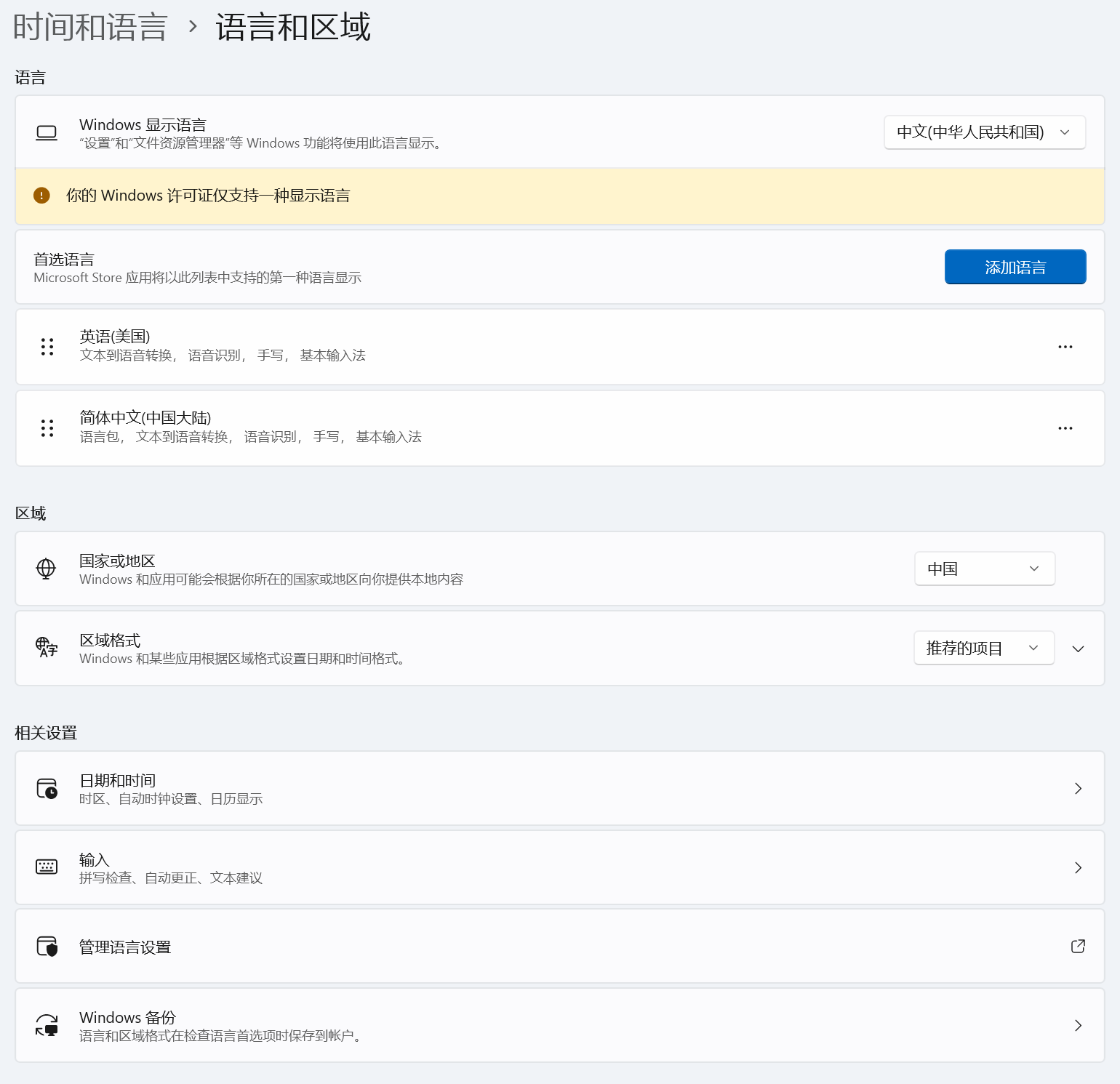
此时就有两个键盘,使用 win-space 可以切换键盘。
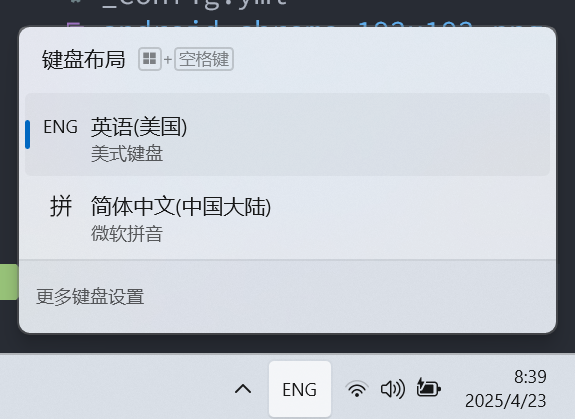
美式键盘只做英文输入,微软拼音只做中文输入,关闭管软拼音的英文模式。
完成以上操作后就可以使用命令行工具 im-select 进行键盘切换了。
打开命令行窗口:分别在两个键盘模式下执行一次下载的 im-select.exe 可以看到输出如下:
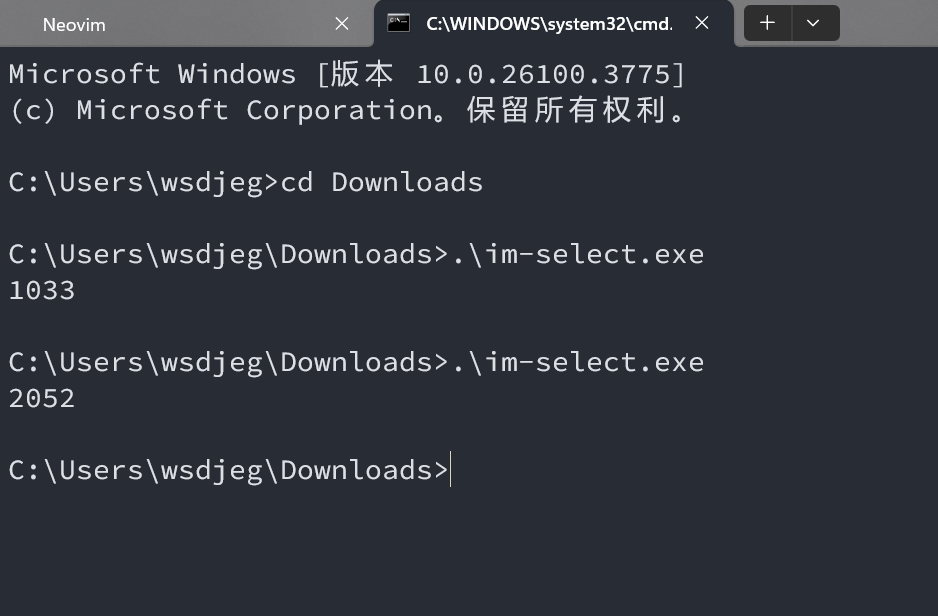
关于这个命令的说明:
- 直接不带参数执行,获取当前键盘值,比如上图中,我分别先后在美式键盘和微软拼音下单独执行命令,获取到两个键盘值 1033 和 2052。
- 执行命令,并带上键盘值参数,切换至指定键盘,比如
im-select.exe 1033切换至美式键盘,im-select.exe 2052切换至微软拼音。
使用 Neovim autocmd 自动执行 im-select
local augroup = vim.api.nvim_create_augroup('wsdjeg', { clear = true }) local create_autocmd = vim.api.nvim_create_autocmd -- 这里指定下载的 im-select.exe 的绝对路径, -- 当然,你也可以将这个命令丢 PATH 里,个人不喜欢污染 PATH local imselect = 'C:\\Users\\wsdjeg\\Downloads\\im-select.exe' create_autocmd({ 'InsertLeave', 'FocusGained', 'CmdlineLeave', 'VimEnter' }, { pattern = { '*' }, group = augroup, callback = function(_) -- 切换至美式键盘 vim.system({ imselect, '1033' }) end, }) create_autocmd({ 'FocusLost' }, { pattern = { '*' }, group = augroup, callback = function(_) -- 切换至微软拼音 vim.system({ imselect, '2052' }) end, })更好的解决方法
如果不想增加美式键盘,那么可以使用 im-select-mspy,对应的 Neovim 配置如下:
local augroup = vim.api.nvim_create_augroup('wsdjeg', { clear = true }) -- download im-select-mspy from https://github.com/daipeihust/im-select/raw/refs/heads/master/win-mspy/out/x64/im-select-mspy.exe local imselect = 'C:\\Users\\wsdjeg\\Downloads\\im-select-mspy.exe' local function imselect_cn() vim.system({ imselect, '-k=ctrl+space', '中文模式' }) end local function imselect_en() vim.system({ imselect, '-k=ctrl+space', '英语模式' }) end -- 使用 table 存储不同 buffer 的 Insert 模式下的输入法 local buffer_im = {} create_autocmd({ 'InsertLeave' }, { pattern = { '*' }, group = augroup, callback = function(ev) vim.system({ imselect }, { text = true }, function(o) -- 这里说明下,再 Windows Terminal 内执行该命令输出的内容默认编码是 `cp936`, -- 需要转码成 utf-8,同时,输出内容尾部有换行符,使用 trim 函数去除。 buffer_im[ev.buf] = vim.trim(vim.iconv(o.stdout, 'cp936', 'utf-8')) end) imselect_en() end, }) create_autocmd({ 'InsertEnter' }, { pattern = { '*' }, group = augroup, callback = function(ev) local c = '英语模式' if buffer_im[ev.buf] and buffer_im[ev.buf] ~= '英语模式' then -- 此处设置快捷键,可以在输入法按键设置里面查看,我选择的是使用 ctrl-space 切换中英文 -- 默认我记得是 shift,同时这个命令默认也是 `-k=shift` vim.system({ imselect, '-k=ctrl+space', buffer_im[ev.buf] }) end end, }) create_autocmd({ 'FocusGained', 'CmdlineLeave', 'VimEnter' }, { pattern = { '*' }, group = augroup, callback = function(_) imselect_en() end, }) create_autocmd({ 'FocusLost' }, { pattern = { '*' }, group = augroup, callback = function(_) imselect_cn() end, })
-
-
Neovim 历史使用文件插件 mru.nvim
起因
最近分享了一个自己制作 Neovim 的插件 mru.nvim, 用于管理历史访问过的文件列表。有人说,这样简单的功能 Neovim 本身就有。
没错,Neovim 和 Vim 一样,支持使用
v:oldfiles获取最近浏览的文件名称列表。 但是 Neovim 这一变量在 Windows 系统下面存在文件名称格式不一致的问题(neovim#25033)。 比如,一些使用v:oldfiles的插件,如 telescope.nvim、dashboard.nvim 等,其列表内会出现一些重复的文件。D:/hello.txt D:\hello.txt d:/hello.txt d:\hello.txt此外,阅读
:h v:oldfiles可以看到该变量虽然支持修改,但是并不会影响 shada 文件中存储的内容。 因此,在 Neovim 重启后,之前对v:oldfiles这一变量的修改就会无效了。mru.nvim 的特点
-
Windows 系统下统一的文件名格式,上述四种文件名称统一显示为
D:/hello.txt,可以避免重复显示。 -
可以预设置多个正则表达式,当文件名称匹配上时,阻止其被加入文件浏览历史记录。
require('mru').setup({ ignore_path_regexs = { '/.git/', '/nvim/runtime/doc/' }, })比如,在使用一些启动屏插件(dashboard.nvim)时,会在启动时显示近期打开过的文件, 如果前面打开过一些非文本类文件,比如图片类的,这类文件可以从浏览历史中去除掉。
require('mru').setup({ ignore_path_regexs = { '/.git/', '.mp3$', '.png$' }, }) -
提供了 telescope.nvim 拓展,可以使用
:Telescope mru打开。 -
提供了修改 mru 文件列表的函数,Neovim 重启后任然有效。
-
增加了 picker.nvim 推展,可以使用
:Picker mru打开。
安装与配置
使用 nvim-plug 插件管理器进行安装:
require('plug').add({ { 'wsdjeg/mru.nvim', config = function() require('mru').setup({ enable_cache = true, mru_cache_file = vim.fn.stdpath('data') .. '/nvim-mru.json', ignore_path_regexs = { '/.git/' }, enable_logger = true, -- require wsdjeg/logger.nvim -- sort file by last modified time or last enter time -- `lastmod`, `lastread` or `lastenter`, default is `lastenter` sort_by = 'lastenter', }) end, }, })LeaderF 拓展
当然,如果并未使用 telescope,也可以自行拓展,使用
require('mru').get()获取历史记录文件名称列表。以 leaderf 为例:function! s:nmru(...) abort return v:lua.require('mru').get() endfunction function! s:nmru_acp(line, args) abort exe 'e' a:line endfunction " function() wrapper if v:version > 703 || v:version == 703 && has('patch1170') function! s:_SID() abort return matchstr(expand('<sfile>'), '<SNR>\zs\d\+\ze__SID$') endfunction let s:_s = '<SNR>' . s:_SID() . '_' function! s:_function(fstr, ...) abort if a:0 > 1 return function(substitute(a:fstr, 's:', s:_s, 'g')) else return function(a:fstr) endif endfunction else function! s:_SID() abort return matchstr(expand('<sfile>'), '<SNR>\zs\d\+\ze__SID$') endfunction let s:_s = '<SNR>' . s:_SID() . '_' function! s:_function(fstr) abort return function(substitute(a:fstr, 's:', s:_s, 'g')) endfunction endif let g:Lf_Extensions = { \ 'nmru': { \ 'source': string(s:_function('s:nmru', 1))[10:-3], \ 'accept': string(s:_function('s:nmru_acp', 1))[10:-3], \ 'supports_name_only': 1, \ 'supports_multi': 0, \ }, \}以上为 VimL 写的 LeaderF 拓展,尝试了使用 Lua 来写,可读性更简单,但是似乎不起作用:
local function mru() return require('mru').get() end local function mru_acp(line, args) vim.cmd('e ' .. line) end vim.g.Lf_Extensions = { nvimmru = { source = mru, accept = mru_acp, supports_name_only = true, supports_multi = false, }, }
-
-
Neovim 录制按键及屏幕
以前偶尔也会录制一些动图,使用的是 LICEcap,这也是一个开源项目,但是不能录制成视频。 在网上搜到不少的录视频的软件,比较火热的是班迪录屏,但是我还是倾向于免费开源方案。
按键提示
Neovim 增加了一个
vim.on_key,这个函数在按键按下后会触发。借助这个函数及 Neovim 的悬浮窗口, 实现了一个按键弹窗提示的效果插件 record-key.nvim。 默认的着色是Normal高亮组,如果需要突出显示,可以设置为:require('record-key').setup({ timeout = 3000, max_count = 7, winhighlight = 'NormalFloat:Todo,FloatBorder:WinSeparator', })录屏插件
record-screen.nvim 是一个 Neovim 屏幕录制的插件, 借助 ffmpeg 这个命令和 Neovim 的异步机制。
硬件设备检查
前面的设置是只录制桌面图像,但是在日常视频录制的过程中,还是会涉及到其他的一些设备,比如麦克风、摄像头、音响等等。
首先使用
ffmpeg -list_devices true -f dshow -i dummy命令获取设备列表:ffmpeg version 7.1.1-full_build-www.gyan.dev Copyright (c) 2000-2025 the FFmpeg developers built with gcc 14.2.0 (Rev1, Built by MSYS2 project) configuration: --enable-gpl --enable-version3 --enable-static --disable-w32threads --disable-autodetect --enable-fontconfig --enable-iconv --enable-gnutls --enable-lcms2 --enable-libxml2 --enable-gmp --enable-bzlib --enable-lzma --enable-libsnappy --enable-zlib --enable-librist --enable-libsrt --enable-libssh --enable-libzmq --enable-avisynth --enable-libbluray --enable-libcaca --enable-libdvdnav --enable-libdvdread --enable-sdl2 --enable-libaribb24 --enable-libaribcaption --enable-libdav1d --enable-libdavs2 --enable-libopenjpeg --enable-libquirc --enable-libuavs3d --enable-libxevd --enable-libzvbi --enable-libqrencode --enable-librav1e --enable-libsvtav1 --enable-libvvenc --enable-libwebp --enable-libx264 --enable-libx265 --enable-libxavs2 --enable-libxeve --enable-libxvid --enable-libaom --enable-libjxl --enable-libvpx --enable-mediafoundation --enable-libass --enable-frei0r --enable-libfreetype --enable-libfribidi --enable-libharfbuzz --enable-liblensfun --enable-libvidstab --enable-libvmaf --enable-libzimg --enable-amf --enable-cuda-llvm --enable-cuvid --enable-dxva2 --enable-d3d11va --enable-d3d12va --enable-ffnvcodec --enable-libvpl --enable-nvdec --enable-nvenc --enable-vaapi --enable-libshaderc --enable-vulkan --enable-libplacebo --enable-opencl --enable-libcdio --enable-libgme --enable-libmodplug --enable-libopenmpt --enable-libopencore-amrwb --enable-libmp3lame --enable-libshine --enable-libtheora --enable-libtwolame --enable-libvo-amrwbenc --enable-libcodec2 --enable-libilbc --enable-libgsm --enable-liblc3 --enable-libopencore-amrnb --enable-libopus --enable-libspeex --enable-libvorbis --enable-ladspa --enable-libbs2b --enable-libflite --enable-libmysofa --enable-librubberband --enable-libsoxr --enable-chromaprint libavutil 59. 39.100 / 59. 39.100 libavcodec 61. 19.101 / 61. 19.101 libavformat 61. 7.100 / 61. 7.100 libavdevice 61. 3.100 / 61. 3.100 libavfilter 10. 4.100 / 10. 4.100 libswscale 8. 3.100 / 8. 3.100 libswresample 5. 3.100 / 5. 3.100 libpostproc 58. 3.100 / 58. 3.100 [dshow @ 000001f024fc6d40] "Integrated Camera" (video) [dshow @ 000001f024fc6d40] Alternative name "@device_pnp_\\?\usb#vid_13d3&pid_5419&mi_00#7&17d116b8&1&0000#{65e8773d-8f56-11d0-a3b9-00a0c9223196}\global" [dshow @ 000001f024fc6d40] "麦克风阵列 (Realtek(R) Audio)" (audio) [dshow @ 000001f024fc6d40] Alternative name "@device_cm_{33D9A762-90C8-11D0-BD43-00A0C911CE86}\wave_{253B9838-6E9C-47DB-A420-848E63B3931C}" [in#0 @ 000001f024fad380] Error opening input: Immediate exit requested Error opening input file dummy.从上述的输出内容,不难看出,目前支持的设备仅仅有摄像头
Integrated Camera和麦克风麦克风阵列 (Realtek(R) Audio),并没有扬声器,解决方法如下:一、鼠标右键点击桌面右下角音量图标
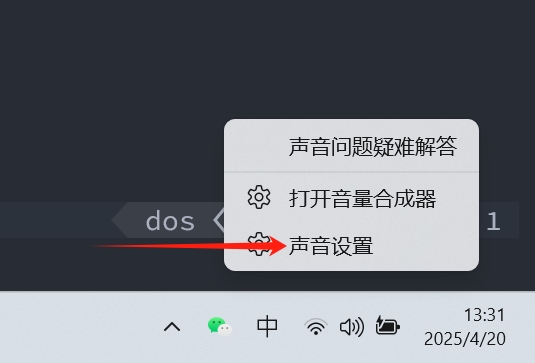
二、打开更多音量设置
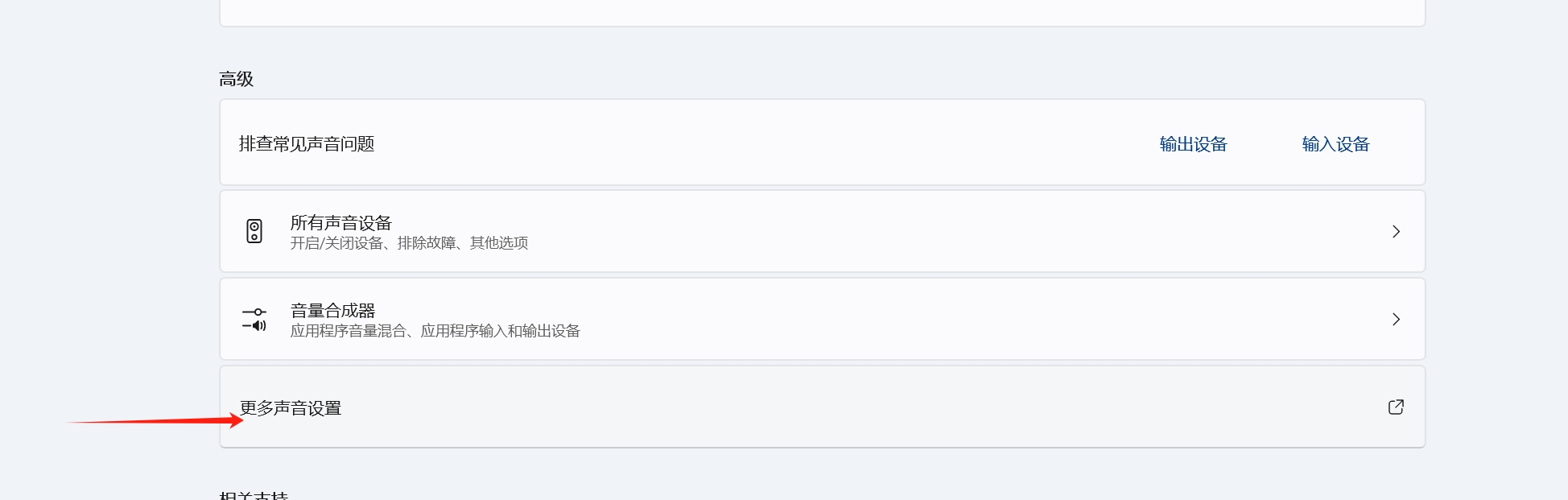
三、点击录制、右击立体声混声启用
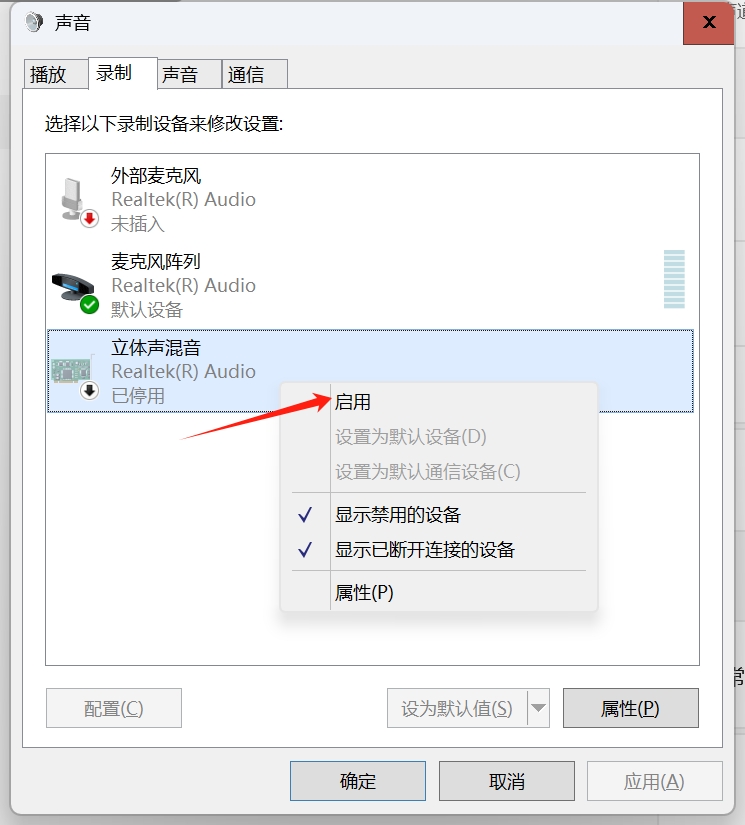
这时候再执行
ffmpeg -list_devices true -f dshow -i dummy输出为:ffmpeg version 7.1.1-full_build-www.gyan.dev Copyright (c) 2000-2025 the FFmpeg developers built with gcc 14.2.0 (Rev1, Built by MSYS2 project) configuration: --enable-gpl --enable-version3 --enable-static --disable-w32threads --disable-autodetect --enable-fontconfig --enable-iconv --enable-gnutls --enable-lcms2 --enable-libxml2 --enable-gmp --enable-bzlib --enable-lzma --enable-libsnappy --enable-zlib --enable-librist --enable-libsrt --enable-libssh --enable-libzmq --enable-avisynth --enable-libbluray --enable-libcaca --enable-libdvdnav --enable-libdvdread --enable-sdl2 --enable-libaribb24 --enable-libaribcaption --enable-libdav1d --enable-libdavs2 --enable-libopenjpeg --enable-libquirc --enable-libuavs3d --enable-libxevd --enable-libzvbi --enable-libqrencode --enable-librav1e --enable-libsvtav1 --enable-libvvenc --enable-libwebp --enable-libx264 --enable-libx265 --enable-libxavs2 --enable-libxeve --enable-libxvid --enable-libaom --enable-libjxl --enable-libvpx --enable-mediafoundation --enable-libass --enable-frei0r --enable-libfreetype --enable-libfribidi --enable-libharfbuzz --enable-liblensfun --enable-libvidstab --enable-libvmaf --enable-libzimg --enable-amf --enable-cuda-llvm --enable-cuvid --enable-dxva2 --enable-d3d11va --enable-d3d12va --enable-ffnvcodec --enable-libvpl --enable-nvdec --enable-nvenc --enable-vaapi --enable-libshaderc --enable-vulkan --enable-libplacebo --enable-opencl --enable-libcdio --enable-libgme --enable-libmodplug --enable-libopenmpt --enable-libopencore-amrwb --enable-libmp3lame --enable-libshine --enable-libtheora --enable-libtwolame --enable-libvo-amrwbenc --enable-libcodec2 --enable-libilbc --enable-libgsm --enable-liblc3 --enable-libopencore-amrnb --enable-libopus --enable-libspeex --enable-libvorbis --enable-ladspa --enable-libbs2b --enable-libflite --enable-libmysofa --enable-librubberband --enable-libsoxr --enable-chromaprint libavutil 59. 39.100 / 59. 39.100 libavcodec 61. 19.101 / 61. 19.101 libavformat 61. 7.100 / 61. 7.100 libavdevice 61. 3.100 / 61. 3.100 libavfilter 10. 4.100 / 10. 4.100 libswscale 8. 3.100 / 8. 3.100 libswresample 5. 3.100 / 5. 3.100 libpostproc 58. 3.100 / 58. 3.100 [dshow @ 0000020942ff6cc0] "Integrated Camera" (video) [dshow @ 0000020942ff6cc0] Alternative name "@device_pnp_\\?\usb#vid_13d3&pid_5419&mi_00#7&17d116b8&1&0000#{65e8773d-8f56-11d0-a3b9-00a0c9223196}\global" [dshow @ 0000020942ff6cc0] "麦克风阵列 (Realtek(R) Audio)" (audio) [dshow @ 0000020942ff6cc0] Alternative name "@device_cm_{33D9A762-90C8-11D0-BD43-00A0C911CE86}\wave_{253B9838-6E9C-47DB-A420-848E63B3931C}" [dshow @ 0000020942ff6cc0] "立体声混音 (Realtek(R) Audio)" (audio) [dshow @ 0000020942ff6cc0] Alternative name "@device_cm_{33D9A762-90C8-11D0-BD43-00A0C911CE86}\wave_{A04F0465-843E-4E64-891D-31A28192D215}" [in#0 @ 0000020942fdd340] Error opening input: Immediate exit requested Error opening input file dummy.可以看到有三个设备:
Integrated Camera麦克风阵列 (Realtek(R) Audio)立体声混音 (Realtek(R) Audio)
当然,也可以安装开源项目 rdp/screen-capture-recorder-to-video-windows-free, 安装完成后,`` 命令输出如下:
ffmpeg version 7.1.1-full_build-www.gyan.dev Copyright (c) 2000-2025 the FFmpeg developers built with gcc 14.2.0 (Rev1, Built by MSYS2 project) configuration: --enable-gpl --enable-version3 --enable-static --disable-w32threads --disable-autodetect --enable-fontconfig --enable-iconv --enable-gnutls --enable-lcms2 --enable-libxml2 --enable-gmp --enable-bzlib --enable-lzma --enable-libsnappy --enable-zlib --enable-librist --enable-libsrt --enable-libssh --enable-libzmq --enable-avisynth --enable-libbluray --enable-libcaca --enable-libdvdnav --enable-libdvdread --enable-sdl2 --enable-libaribb24 --enable-libaribcaption --enable-libdav1d --enable-libdavs2 --enable-libopenjpeg --enable-libquirc --enable-libuavs3d --enable-libxevd --enable-libzvbi --enable-libqrencode --enable-librav1e --enable-libsvtav1 --enable-libvvenc --enable-libwebp --enable-libx264 --enable-libx265 --enable-libxavs2 --enable-libxeve --enable-libxvid --enable-libaom --enable-libjxl --enable-libvpx --enable-mediafoundation --enable-libass --enable-frei0r --enable-libfreetype --enable-libfribidi --enable-libharfbuzz --enable-liblensfun --enable-libvidstab --enable-libvmaf --enable-libzimg --enable-amf --enable-cuda-llvm --enable-cuvid --enable-dxva2 --enable-d3d11va --enable-d3d12va --enable-ffnvcodec --enable-libvpl --enable-nvdec --enable-nvenc --enable-vaapi --enable-libshaderc --enable-vulkan --enable-libplacebo --enable-opencl --enable-libcdio --enable-libgme --enable-libmodplug --enable-libopenmpt --enable-libopencore-amrwb --enable-libmp3lame --enable-libshine --enable-libtheora --enable-libtwolame --enable-libvo-amrwbenc --enable-libcodec2 --enable-libilbc --enable-libgsm --enable-liblc3 --enable-libopencore-amrnb --enable-libopus --enable-libspeex --enable-libvorbis --enable-ladspa --enable-libbs2b --enable-libflite --enable-libmysofa --enable-librubberband --enable-libsoxr --enable-chromaprint libavutil 59. 39.100 / 59. 39.100 libavcodec 61. 19.101 / 61. 19.101 libavformat 61. 7.100 / 61. 7.100 libavdevice 61. 3.100 / 61. 3.100 libavfilter 10. 4.100 / 10. 4.100 libswscale 8. 3.100 / 8. 3.100 libswresample 5. 3.100 / 5. 3.100 libpostproc 58. 3.100 / 58. 3.100 [dshow @ 0000020d0d8f6d40] "Integrated Camera" (video) [dshow @ 0000020d0d8f6d40] Alternative name "@device_pnp_\\?\usb#vid_13d3&pid_5419&mi_00#7&17d116b8&1&0000#{65e8773d-8f56-11d0-a3b9-00a0c9223196}\global" [dshow @ 0000020d0d8f6d40] "screen-capture-recorder" (video) [dshow @ 0000020d0d8f6d40] Alternative name "@device_sw_{860BB310-5D01-11D0-BD3B-00A0C911CE86}\{4EA69364-2C8A-4AE6-A561-56E4B5044439}" [dshow @ 0000020d0d8f6d40] "立体声混音 (Realtek(R) Audio)" (audio) [dshow @ 0000020d0d8f6d40] Alternative name "@device_cm_{33D9A762-90C8-11D0-BD43-00A0C911CE86}\wave_{A04F0465-843E-4E64-891D-31A28192D215}" [dshow @ 0000020d0d8f6d40] "virtual-audio-capturer" (audio) [dshow @ 0000020d0d8f6d40] Alternative name "@device_sw_{33D9A762-90C8-11D0-BD43-00A0C911CE86}\{8E146464-DB61-4309-AFA1-3578E927E935}" [dshow @ 0000020d0d8f6d40] "麦克风阵列 (Realtek(R) Audio)" (audio) [dshow @ 0000020d0d8f6d40] Alternative name "@device_cm_{33D9A762-90C8-11D0-BD43-00A0C911CE86}\wave_{253B9838-6E9C-47DB-A420-848E63B3931C}" [in#0 @ 0000020d0d8dd380] Error opening input: Immediate exit requested Error opening input file dummy.此时多出了两个设备:
screen-capture-recordervirtual-audio-capturer
仅录制屏幕
如果仅仅需要录制桌面,而不需要录制摄像头和声音,可以使用如下配置:
require('record-screen').setup({ command = 'ffmpeg', argvs = { '-f', 'gdigrab', '-i', 'desktop', '-pix_fmt', 'yuv420p', '-f', 'mp4', }, })录制屏幕、麦克风、扬声器
require('record-screen').setup({ cmd = 'ffmpeg', argvs = { '-f', 'dshow', '-i', 'audio=麦克风阵列 (Realtek(R) Audio)', '-f', 'dshow', '-i', 'audio=立体声混音 (Realtek(R) Audio)', '-filter_complex', 'amix=inputs=2:duration=first:dropout_transition=2', '-f', 'gdigrab', '-r', '60', '-draw_mouse', '1', '-i', 'desktop', '-pix_fmt', 'yuv420p', '-f', 'mp4', }, })录制视频时,偶尔会遇到类似于
real-time buffer frame dropped这样的错误提示, 参考issue 136 提到的解决方案,增加参数-rtbufsize 1500M安装配置
使用 nvim-plug 插件管理器:
require('plug').add({ { 'wsdjeg/record-key.nvim', cmds = { 'RecordKeyToggle' }, config_before = function() vim.keymap.set( 'n', '<leader>rk', '<cmd>RecordKeyToggle<cr>', { silent = true } ) end, }, { 'wsdjeg/record-screen.nvim', depends = { { 'wsdjeg/job.nvim' }, { 'wsdjeg/notify.nvim' }, }, config = function() require('plugins.record-screen') end, }, })插件详细配置参考文件 nvim-config/lua/plugins/record-screen.lua
通过这个配置文件,我新建了一个用户自定义命令
:RecordScreen,支持如下参数:-camera: 录制摄像头-speaker: 录制扬声器--microphone: 录制麦克风
使用
:RecordScreen stop停止录屏。参考阅读
-
Neovim 自动切换至项目根目录
在使用 Neovim 打开某个文件时,我希望 Neovim 自动把当前目录切换到该文件所在的项目根目录。 其实,能实现这一功能的有不少的插件,我最早使用的是 vim-rooter,但是后来因为切换到了 Neovim, 因此使用 Lua 重写了该功能,这个功能早期是 SpaceVim 的内置的, 在 SpaceVim 项目停止维护后独立成单独的插件:rooter.nvim。
安装 rooter.nvim
可以使用任意插件管理器进行安装,比如 nvim-plug
require('plug').add({ { 'wsdjeg/rooter.nvim', config = function() require('rooter').setup({}) end, }, })插件配置
以下是默认的配置:
require('rooter').setup({ root_patterns = { '.git/' }, outermost = true, enable_cache = true, project_non_root = '', -- this can be '', 'home' or 'current' enable_logger = true, -- enable runtime log via logger.nvim })project_non_root: 配置打开非项目文件时的行为outermost: 若设为true,那么通过root_patterns检索到的多个目录时,取最外层目录。
Telescope 拓展
rooter.nvim 自带 telescope.nvim 拓展,可以使用
:Telescope project列出过往打开过的项目。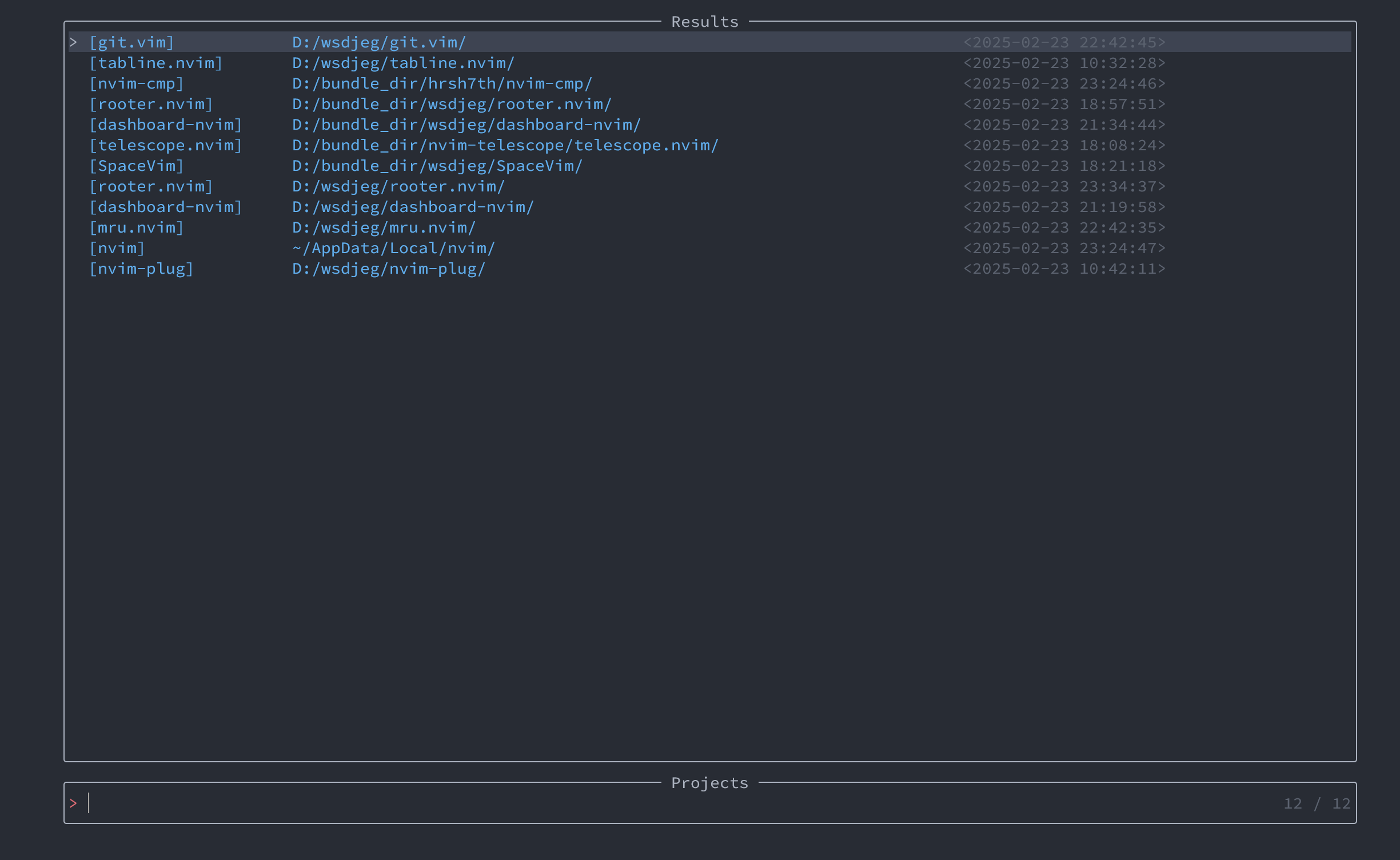
插件运行日志
在插件运行过程中产生的日志信息,可以使用 logger.nvim 进行查看。 如果有这一需求,那么在安装 rooter.nvim 时,需要添加相应的依赖插件。
require('plug').add({ { 'wsdjeg/rooter.nvim', config = function() require('rooter').setup({}) end, depends = { { 'wsdjeg/logger.nvim', }, }, }, })设置 callback 函数
通过
reg_callback可以设置 callback 函数,该函数会在项目切换时被调用。local function update_ctags_option() local project_root = vim.fn.getcwd() local dir = require('util').unify_path(require('tags').cache_dir) .. require('util').path_to_fname(project_root) table.insert(tags, dir .. '/tags') vim.o.tags = table.concat(tags, ',') end require('rooter').reg_callback(update_gtags_option)